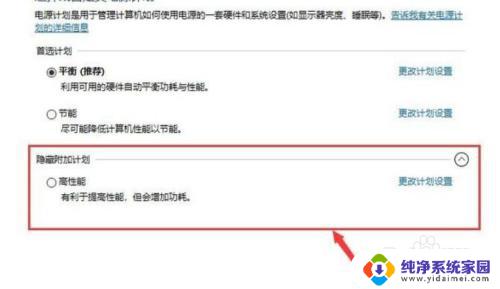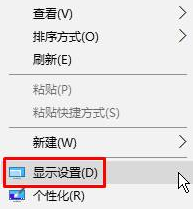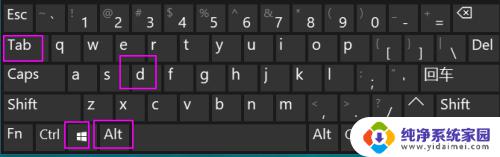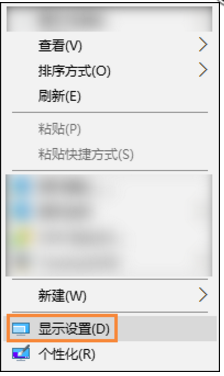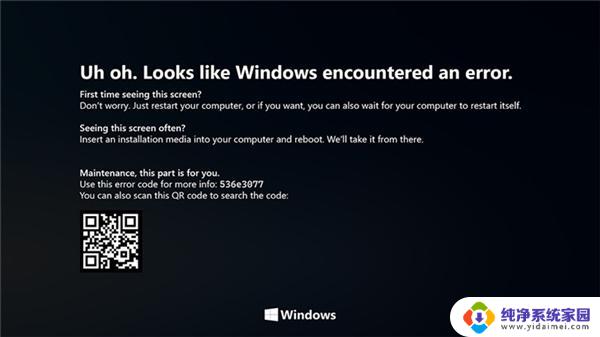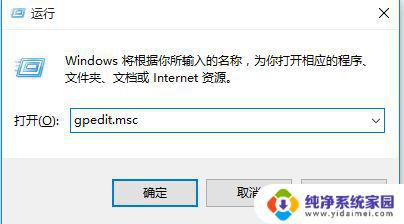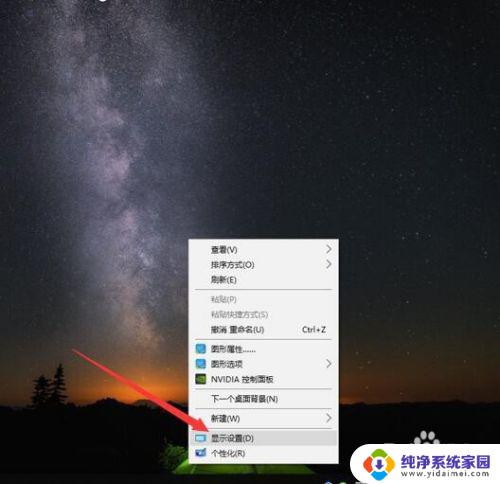win10吃鸡模糊怎么回事 Win10玩吃鸡游戏时电脑花屏解决方法
随着电子竞技的兴起,越来越多的玩家纷纷加入到热门游戏绝地求生:大逃杀的战场中,一些Win10系统的玩家在游戏过程中遇到了一个令人头痛的问题——电脑屏幕模糊。这个问题不仅影响了玩家的游戏体验,还可能导致一些不可预料的后果。面对这一问题,我们迫切需要找到解决方法,以确保游戏的顺利进行。接下来我们将探讨Win10吃鸡游戏花屏的原因以及如何解决这个问题。
方法如下:
1.第一步在win10系统上,鼠标右键开始菜单,选择控制面板,如下图所示:
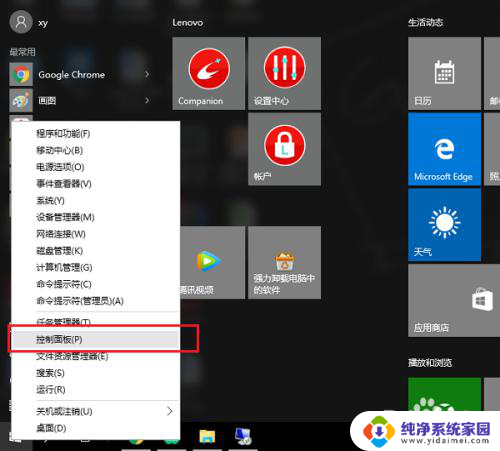
2.第二步进去控制面板之后,点击程序下方的卸载程序,如下图所示:
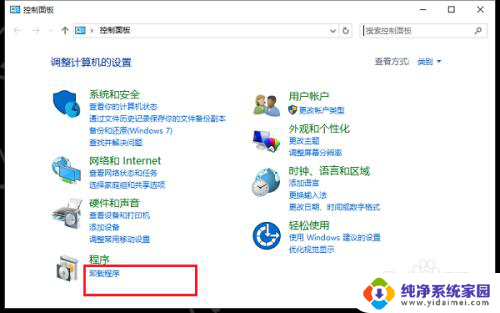
3.第三步进去之后,点击启用或关闭Windows功能,如下图所示:
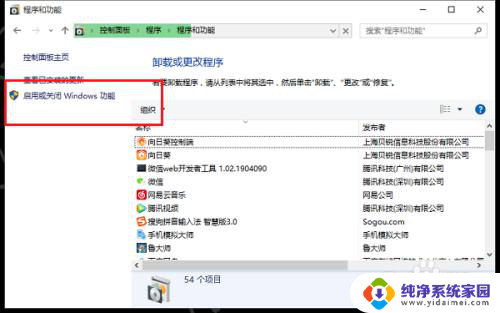
4.第四步启用或关闭Windows功能界面,找到旧版组件。勾选“Directplay”,如下图所示:
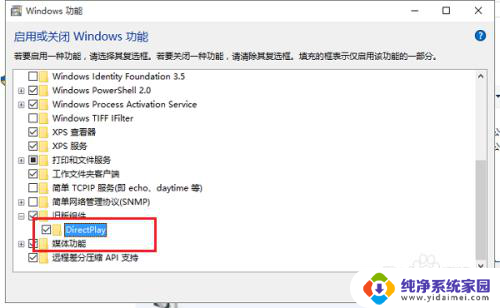
5.第五步点击确定之后,进行启用旧版组件的Windows功能。完成更改之后,点击关闭,如下图所示:
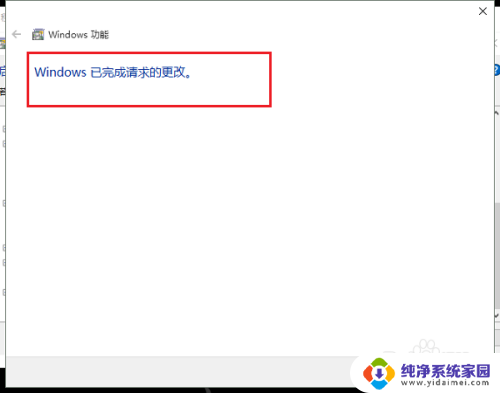
6.第六步启用功能之后,鼠标右键吃鸡的运行文件。选择属性,然后点击兼容性,勾选以兼容模式运行这个程序,然后勾选以管理员身份运行此程序,点击确定之后,就解决了玩吃鸡游戏电脑花屏的问题,如下图所示:
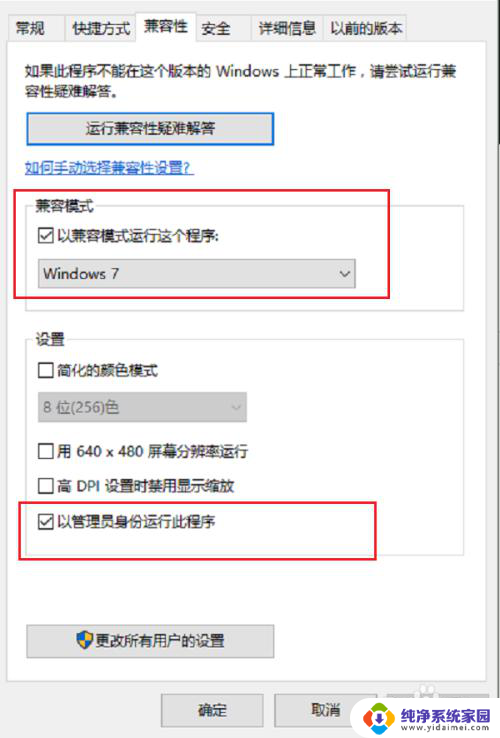
以上就是win10吃鸡模糊怎么回事的全部内容,如果还有不清楚的用户可以按照以上方法进行操作,希望对大家有所帮助。